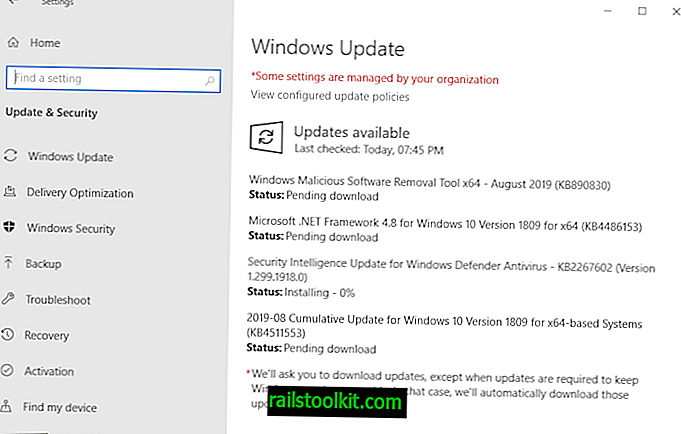Používatelia služby YouTube zažívajú na populárnom portáli hostenia videa množstvo problémov a problémov.
Pravdepodobne najbežnejším problémom pre väčšinu používateľov sú problémy s prehrávaním pri prehrávaní videí YouTube. Môže sa stať, že sa video YouTube nenačíta vôbec, alebo - a zdá sa, že je to častejšie - zastaví prehrávanie každých pár sekúnd, čo môže skutočne zničiť zážitok.
Aj keď niekedy je len otázkou prestávky počkať, kým sa vo videu neuloží dostatočný obsah vyrovnávacej pamäte, niekedy je to zložitejšie.
Ak hľadáte problémy týkajúce sa videí YouTube, nájdete veľa riešení. Zdá sa, že tieto riešenia niektorým používateľom pomáhajú, ale zatiaľ nie je k dispozícii všeobecné riešenie, ktoré by vyriešilo problémy s prehrávaním videa pre všetkých.
Videá YouTube: riešenie problémov s prehrávaním
Všetci používatelia však musia zvážiť niekoľko dôležitých vecí:
Webový prehliadač a Flash
Webový prehliadač a doplnok Flash by mali byť aktuálne. YouTube používa technológiu Adobe Flash na streamovanie videí. Bohužiaľ neexistuje žiadna oficiálna možnosť prepnúť na inú technológiu, ako je Apple Quicktime alebo Microsoft Windows Media Player. (Webové stránky ako Gametrailers.com to ponúkajú napríklad, čítajte ďalej a zistite, ako to urobiť).
Aktualizácia : Na stránkach YouTube sa používa aj video HTML5. Informácie o tom, čo sa používa vo vašom systéme, nájdete na stránke HTML: //www.youtube.com/html5
YouTube sa v predvolenom nastavení používa HTML5, keď sa pripájate k webu pomocou moderných prehliadačov, ktoré túto technológiu podporujú.
Aby bol kód HTML5 aktuálny, musíte sa uistiť, že ho používaný prehliadač podporuje. To je prípad všetkých moderných webových prehliadačov vydaných za posledné dva roky.
Zariadenie
Samotný počítač musí byť schopný prehrávať videá YouTube. Ak procesory alebo pripojenie na internet nie sú dostatočne rýchle na to, aby napríklad prehrávali videá vo formáte 1080p, nie je možné nič urobiť.
YouTube vyžaduje pripojenie k internetu rýchlosťou najmenej 500 Kbps / s, ale prednostne viac. Ak zvyšujete rozlíšenie videí, potrebujete rýchlejšiu linku.
Aj keď je možné, že bude možné stránku používať, môžu sa vyskytnúť problémy kvôli nedostatočnému procesoru alebo nízkej rýchlosti internetového pripojenia.
Riešením v tomto prípade by bolo zníženie rozlíšenia videa.
Zníženie rozlíšenia

Prepnutie na nižšie rozlíšenie môže mať za následok jemné prehrávanie videa. Urobíte to kliknutím na ikonu ozubeného kolieska po presunutí myši do oblasti prehrávača YouTube. Nájdete tu uvedenú kvalitu a kliknutím na túto voľbu zobrazíte všetky dostupné rozlíšenia, v ktorých je video ponúkané.
Jednoducho znížte kvalitu videa výberom nižšieho čísla, ako je číslo, ktoré sa používa na prehrávanie videa (znižuje sa tým rozlíšenie videa, ktoré tiež ovplyvňuje kvalitu videa).
Dobrým nápadom môže byť aj otvorenie monitora výkonnosti (alebo správcu úloh), aby ste zistili, či aktivita procesora, pamäte alebo pevného disku počas prehrávania videa YouTube stúpa na kritickú úroveň.
Môžete si tiež skontrolovať, či to súvisí s výkonom vášho počítača stiahnutím videa a jeho lokálnym prehrávaním.
Ďalšie tipy na prehrávanie YouTube
Povedzme však, že počítač a pripojenie na internet sú dostatočne rýchle a že webový prehľadávač, doplnok Flash (ak sa používa) a ovládače zvuku a videa sú tiež aktuálne.
Čo keď budú videá YouTube počas prehrávania koktať? Najlepšou možnosťou je zistiť, či sa jedná o webový prehľadávač.
To sa dá urobiť ľahko stiahnutím a testovaním prehrávania videa z YouTube v iných webových prehliadačoch. Navrhovanými prehliadačmi sú prehliadač Chrome od spoločnosti Google, prehliadač Internet Explorer alebo Edge od spoločnosti Microsoft, Mozilla Firefox a Opera.
Test môže viesť k záveru, že prehrávanie videa YouTube je prerušené vo všetkých webových prehľadávačoch, v niektorých alebo iba v jednom webovom prehliadači, ktorý sa stane predvoleným webovým prehliadačom, ktorý používateľ rád používa.
Zdá sa, že prvý záver naznačuje buď problém s hardvérom (problémy s procesorom, problémy s ovládačom, problémy s internetovým smerovaním na servery YouTube ..) alebo problém s doplnkom Flash, zatiaľ čo posledný naznačuje problém s týmto webovým prehliadačom.
Tu je niekoľko riešení, ktoré zverejnili používatelia na webe (po vykonaní týchto zmien nezabudnite reštartovať Firefox).
Obnovenie relácie Firefoxu : Webový prehľadávač Firefox uloží relácie každých desať sekúnd. Je to vynikajúci spôsob, ako automaticky ukladať údaje v prípade zlyhania webového prehľadávača. Ak Firefox neodpadá pravidelne, nie je potrebné ukladať relácie každých desať sekúnd, pretože to môže byť tiež jeden z dôvodov, prečo sa videá vo Firefoxe koktajú. Oprava je jednoduchá: Zadajte about: config do panela s adresou Firefoxu, filtrujte pre výraz browser.sessionstore.interval, dvakrát kliknite na tento výraz a zadajte nový čas pre interval obnovenia relácie. Čas je potrebné zadať v milisekundách a odporúča sa interval ukladania relácií 1 200 000 alebo vyšší
Presun vyrovnávacej pamäte disku na iný pevný disk alebo na iné miesto: Spravidla sa to dá vykonať v ľubovoľnom webovom prehľadávači. Cieľom je presunúť vyrovnávaciu pamäť disku, ktorá je dočasným ukladaním údajov na pevný disk, na iný rýchlejší disk. Disková vyrovnávacia pamäť je zvyčajne na tej istej jednotke ako operačný systém. Ak má počítač viac ako jednu jednotku, môže byť vhodné presunúť vyrovnávaciu pamäť na druhú jednotku. Používatelia prehliadača Firefox musia tento parameter pridať približne do: config kliknutím pravým tlačidlom myši, výberom Pridať, vložením hodnoty browser.cache.disk.parent_directory a zadaním umiestnenia do lokálneho počítačového systému, napr. D: \ cache \ v druhom formulári.
Zakázať hardvérový akcelerátor pre videá vo formáte Flash . Môžete to urobiť kliknutím pravým tlačidlom myši na video YouTube, výberom položky Nastavenia, prepnutím na kartu Zobrazenie (ikona úplne vľavo) a zrušením začiarknutia políčka Povoliť hardvérovú akceleráciu v ponuke.

Skúste prehrávať videá YouTube vo vlastnom okne webového prehľadávača bez otvorenia ďalších kariet.
Zväčšite vyrovnávaciu pamäť prehliadača. Otvorte príkaz about: config, zadajte do filtra filter.cache.memory.capacity a zmeňte predvolenú hodnotu na vyššiu kapacitu vyrovnávacej pamäte, napríklad 96000 (čo by malo byť 96 megabajtov).
Tu otvorte globálne nastavenia Flash a v nastaveniach globálneho zabezpečenia nastavte „vždy odmietnuť“ a na oboch kartách „úložisko“ nastavte neobmedzené množstvo. Vyžaduje sa reštart. (Vďaka Charlie M)
Vymeňte prehrávač YouTube Flash za predvolený procesor videa v počítačovom systéme. Toto je možné vykonať pomocou skriptu Greasemonkey No Flash Player. Toto môže byť perfektné riešenie pre mnohých používateľov, ktorí majú problémy iba s videami Adobe Flash a YouTube. Týmto sa odstránia niektoré ovládacie prvky, ako je napríklad zobrazenie kódu na vloženie videí YouTube na iné webové stránky.
Ak sa používa Flash, prepnite na prehrávač HTML5, alebo ak sa používa HMTL5, na Flash. Funguje to iba v prípade, že spoločnosť Google nevynucuje použitie HTML5.
Ešte väčšie riešenie problémov
Riešenia, ak vyššie uvedené riešenia na prehrávanie videí YouTube bez pozastavenia nepomohli:
Trik Prehrať a pozastaviť : Po spustení prehrávania videa YouTube stlačte tlačidlo pozastavenia. Webový prehľadávač bude naďalej ukladať video do vyrovnávacej pamäte. Hneď ako videopamäť dosiahne pohodlný náskok, znova spustite prehrávanie.
Prepnite na iný webový prehliadač pre YouTube . Ak ste zistili, že iný webový prehľadávač nemá problémy s prehrávaním videí na YouTube, mali by ste zvážiť prepnutie na tento webový prehliadač na prehrávanie videí YouTube.
Môžete tiež vyskúšať doplnok Media Player Add-on Media Player Connectivity, ktorý umožňuje prehrávať videá z YouTube v samostatnom prehrávači médií, ktorý je nainštalovaný v počítačovom systéme.
Vyskúšajte iný webový prehľadávač . Ak používate prehliadač Chrome, vyskúšajte napríklad Firefox a naopak.
Niektoré prehrávače médií, SMPlayer, sa dodávajú s možnosťami okamžitého prehrávania videí YouTube.
Jeden z týchto návrhov a opráv snáď pomohol vyriešiť problémy s prehrávaním videa na YouTube. Ak viete o inej oprave tohto problému, dajte nám vedieť v komentároch. Chceli by sme ho pridať do článku, aby sa stal komplexným zdrojom na odstránenie problémov s prehrávaním na YouTube. Chceli by sme od vás tiež počuť, ak jedna z opráv vyriešila vaše problémy s prehrávaním videa.